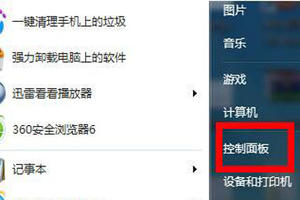Fantastical 2添加事件和提醒的方法!
发布时间:2023-04-04 06:08:09
Fantastical 2是很多网友都在用的日历软件,比系统原生的日历应用还要好用,今天小编为大家带来的是Fantastical 2添加事件和提醒的方法!一起来学习一下Fantastical 2使用技巧吧。
1 添加事件和提醒
借助Fantastical的自然语言输入,快速轻松地创建新的事件和提醒。单击菜单栏图标或使用键盘快捷键打开“奇妙”,然后输入您的事件或提醒您说出的方式(请参见下面的示例)。创建事件时,还可以将事件预览拖到其他日期或时间,事件创建详细信息将自动更新。当您按Return键时,将添加您的新事件或提醒。
2 输入句子的提示
Fantastical的自然语言引擎非常强大且非常灵活。它可以采用您通常说的方式来编写输入内容,然后将其转换为事件和提醒,而无需您付出任何额外的努力。
3 指定日历或提醒列表
您可以通过在句子的开头或结尾处键入一个斜杠(/),然后输入日历或提醒列表的名称,来指定要添加到的日历或提醒列表。例如,/ h将切换到名为Home的日历,而/ w将切换到Work日历,等等。如果您有多个以相同字母开头的日历或提醒列表,则名称中的下一个字母将有所不同将用于区分名称。
4 创建提醒
当您开始输入句子时,Fantastical会自动创建一个事件。您可以通过单击新事件区域右上方的切换滑块来明确告诉Fantastical创建提醒。
如果您想告诉Fantastical创建提醒,则可以以“ reminder”,“ todo”,“ task”或“√”(⌥V)开头。
您可以通过在提醒的末尾添加感叹号来快速设置新提醒的优先级。更多的感叹号将增加提醒的优先级。
5 例子
这是您在使用Fantastical时可能要输入的一些句子:
Grocery shopping at Wegmans Thursday at 5pm
Soccer practice every Tuesday at 6
Family vacation from August 9-18
Lunch with Matthew at 123 MAIn St. at 1:30 Monday
Sam's birthday every year on 5/16
Piano lessons Tuesdays and Thursdays at 5-6pm from 1/21 to 2/23
Lunch every Tuesday until 2/5
Final project due August 15
Finish important task by Thursday!!!
HAIrcut tomorrow 10am alert 30 minutes
Flight 593 on Monday 3pm EST to 6pm psT
要将新事件放到工作日历中:
Important meeting at 2pm on Tuesday /work
在标题中放入可能会使解析器感到困惑的特定文本:
"Prepare for Wacky Wednesday" on Tuesday at 9pm
6 手动指定开始日期
在迷你窗口中,双击日历中的某一天以开始该特定日期的新输入。在“完整日历”窗口中,您可以双击星期或月份视图中的一天,或者双击一天视图中的特定时间以在此时创建一个新事件。
您还可以在日历的日,周或月视图中拖动以指定开始日期和结束日期。将光标放在要开始活动的位置,然后单击并拖动到您希望结束的时间。
猜你喜欢
- nvidia的显卡使用的人特别的多,但是在win7系统中很多小伙伴还不知道怎么打开控制面板,下面就给你们带来了win7nvidia控制面板打
- 往往刚入手Mac电脑的新手们可能都不太了解为什么苹果电脑深受大家欢迎。其实,Mac是一款非常不错的宝藏电脑,总会在不经意间给你一些小惊喜。总
- 手机都有8核了,电脑一般也成为双核的了,那么如何开启多核处理器多核CPU启动系统让电脑运行速度更快呢?下面以图文的形式为大家介绍下手机都有8
- 想要在mac上搜索重复文件太繁琐?电脑中保存的太多的软件,如果每一个都双击打开,太浪费时间了,都是在重复一个动作,小编为大家推荐一款苹果ma
- 在工作中,文件重命名是经常遇到的,尤其是很多文件需要重新命名的时候,一个挨一个的操作,太浪费时间,那么,Mac上最好用的文件批量重命名工具是
- 语法:YEAR(serial_number)。参数:serial_number为待计算年份的日期。应用实例:“虚工龄”计算所谓“虚工龄”就是
- 这篇教程是向脚本之家的朋友介绍在PPT中让文字根据需要改变颜色方法,不会的朋友一起来看看吧,希望能对大家有所帮助有时为了强调突出句子中的某个
- 移动硬盘插入电脑后,是会显示盘符的,但是最近就有用户反映,移动硬盘并没有显示盘符,电脑不识别移动硬盘,这是怎么回事呢?下面就给大家介绍移动硬
- 这个Win11全新的操作系统,许多用户在使用时会出现各种各样的疑问,特别是双系统,在开机时总会出现选择系统的界面,想要去掉删除?下面就来看看
- 我们在日常的生活当中经常都会遇到各种各样的麻烦和问题,可就算是这样子,我们也会用尽全力去寻找解决问题的办法。今天小编就来给你们大家说说解决s
- 苹果帐户(Apple ID)是苹果公司为其产品(如iWork、iTunes Store和Apple Store)所引入的认证系统。Apple
- 哈喽,大家好!丢掉Excel帮助文件,今天跟小编一起轻松学常用的十大Excel函数。1IF函数作用:条件判断,根据判断结果返回值。用法:IF
- 根据最新报道,苹果正在开发两款新Mac Pro,以接替2019年12月首次发布的Mac Pro。第一款新的Mac Pro是当前 Mac Pr
- 相信很多小伙伴会在不使用电脑的时候进行休眠,但是有部分Win11系统的小伙伴发现进入休眠之后就无法唤醒,那么遇到这种情况应该怎么办呢?下面就
- win8鲁大师卸载不干净残留文件夹LuDaShi怎么删除?win8安装鲁大师测试电脑性能,测试完了以后就没有用了,想卸载,却发现卸载以后竟然
- 在卸载了软件或应用之后,总是有些特别顽固的文件会遗留下来,如何删除这些顽固的残留文件呢?下面有个不错的方法,大家可以尝试下我们在卸载了软件或
- 在学习以及工作中,很多人都会运用到电脑制作PPT,为了让PPT看起来更加符合PPT内容的主题,人们通常会根据制作的内容参考软件中的模板,使P
- 如果要启用 AirPods Pro 所有功能,苹果要求其配对的 iOS 设备必须升级至最新的 iOS 13.2。如果不升级能否正常使用 Ai
- 数组公式是可对数组中的一个或多个项目执行多个计算的公式。你可以将数组视为值的一行或一列,或者视为值的行和列的组合。数组公式可以返回多个结果,